
FileHub je malý digitální švýcarský nůž s užitečnými nástroji; můžete dobíjet svá zařízení, propojovat je pomocí mobilního hotspotu, streamovat do nich soubory a zase zálohovat soubory ze svých zařízení do FileHubu. Přečtěte si, jak to procházíme tempem, a zjistěte, zda zařízení menší než balíček karet může skutečně svítit ve všech těchto kategoriích.
Co je FileHub RavPower 5 v 1?
The RavPower FileHub 5 v 1 je kombinované zařízení, které je v mnoha ohledech podobné dříve recenzovaný TripMate . Stejně jako TripmMate je součástí baterie, součástí Wi-Fi hotspotu a může sloužit jako rozbočovač pro sdílení a streamování souborů. Na rozdíl od TripMate nemá ethernetový konektor, takže nemůže fungovat jako nekomplikovaný směrovač (pro převod řekněme datového konektoru hotelu na směrovač Wi-Fi pro váš hotelový pokoj), ale má vestavěný SD čtečka karet (funkce TripMate velmi chybí).
PŘÍBUZNÝ: Kompletní průvodce nákupem externí baterie
Stejně jako TripMate obsahuje baterii, která napájí samotné zařízení a dobíjí další zařízení; FileHub má 3 000 mAh baterii, která dokáže zařízení provozovat celé hodiny (nebo je dobíjet na cestách).
Jak to použiji?

Nejzákladnější funkcí FileHub je funkce zálohování baterie. Chcete-li jej použít, jednoduše zapojte nabíjecí kabel USB zařízení do portu USB umístěného na okraji zařízení vedle slotu pro kartu SD. Není k dispozici ani tlačítko k stisknutí, FileHub začne nabíjet jakékoli k němu připojené zařízení, které má částečně nebo úplně vybitou baterii.
Pokročilé funkce zařízení jsou přístupné pouze prostřednictvím zařízení podporujících Wi-Fi, jako jsou telefony Android, iPady, notebooky atd. Když jste připraveni používat zařízení jako hotspot Wi-Fi, přenášet soubory na kartu SD nebo streamovat soubory z této SD karty, budete muset klepnout na malé tlačítko umístěné na levé straně zařízení těsně nad nabíjecím portem micro USB.
PŘÍBUZNÝ: HTG hodnotí HooToo TripMate: cestovní baterii a Wi-Fi Wonder
Když toto tlačítko stisknete, zařízení se rozsvítí, jak je vidět na obrázku výše, se rozsvíceným indikátorem baterie (což znamená, že je zařízení aktivní) a Wi-Fi modře (což znamená, že je zapnutá anténa Wi-Fi).
V naší recenzi TripMate jsme vám ukázali, jak nastavit zařízení z počítače se systémem Windows a jak se k němu připojit z počítače se systémem Windows. V této recenzi se chystáme zamíchat věci (protože proces je téměř identický) a ukážeme vám, jak nastavit Filehub a získat přístup k souborům pomocí telefonu Android.
Jakmile modrá kontrolka svítí a trvale svítí, uchopte zařízení podporující Wi-Fi a vyhledejte přístupový bod Wi-Fi se jménem FileHub-XXXX kde XXXX je rozlišovací identifikátor přiřazený vaší jednotce FileHub.
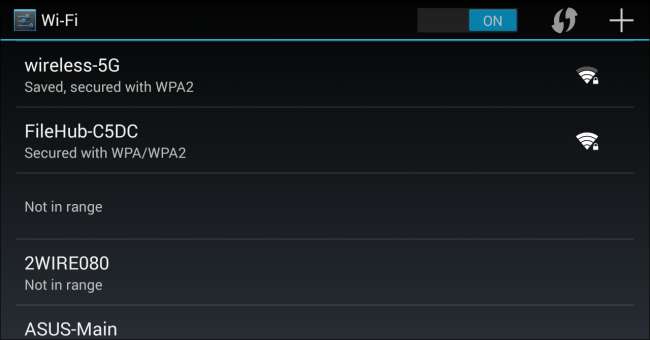
Přihlaste se k přístupovému bodu; výchozí heslo je „11111111“ (to je osm jedna). Po přihlášení do přístupového bodu otevřete ve svém zařízení webový prohlížeč a přejděte na 10.10.10.254, abyste se dostali do administračního panelu zařízení. Přihlašovací jméno je „admin“ bez hesla.
Při prvním administrativním přihlášení budete vyzváni k zadání průvodce konfigurací, který vás provede nastavením zařízení. První krok je zaměřen na propojení zařízení s existující sítí Wi-Fi, aby zařízení připojená k FileHub měla přístup k internetu; pokud nemáte dostupnou síť Wi-Fi nebo si nepřejete propojit FileHub se sítí, můžete tento krok přeskočit.
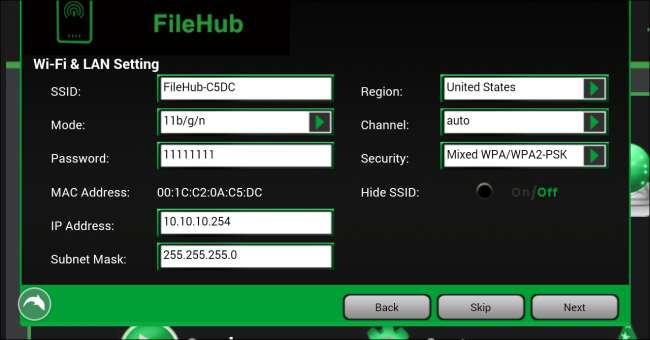
V dalším kroku bez ohledu na to, zda jste zařízení nakonfigurovali pro připojení k internetu prostřednictvím blízkého přístupového bodu Wi-Fi, zkontrolujete místní nastavení včetně SSID zařízení, hesla, adresy IP a dalších možností konfigurace sítě. Minimálně byste měli změnit výchozí heslo z „11111111“ na něco, co není uvedeno v příručce.
Dalším krokem je nastavení uživatelského hesla (toto heslo nahradí prázdné nastavení bez hesla heslem podle vašeho výběru).
Poté, co zařízení dokončí restartování a změny se použijí, opakujte proces přihlášení a znovu se připojte k zařízení. Nezapomeňte, že vaše heslo SSID bude nové a bude k dispozici nové heslo pro ovládací panel pro správu. Zobrazí se normální hlavní panel bez průvodce spuštěním.

Zde můžete upravit všechna nastavení, která jste nastavili při použití průvodce spuštěním (a ve skutečnosti můžete průvodce znovu spustit, pokud chcete), stejně jako zkontrolovat, zda je připojeno úložiště SD karty, a provádět základní manipulaci se soubory pomocí funkce Prozkoumat. Průzkumník souborů na disku je však docela primitivní, takže bychom jej nechali jako poslední možnost.
Je mnohem praktičtější připojit se k zařízení z jiného systému (například telefonu Android) pomocí prohlížeče souborů schopného procházet síťové jednotky. Pro naše účely aplikace pro průzkumníky souborů Android Průzkumník souborů ES se perfektně hodí. Aplikaci můžete snadno spustit a přejít na FileHub pomocí prohlížeče souborů LAN. Klepněte na ikonu malého světa v Průzkumníku souborů ES a poté vyberte LAN.
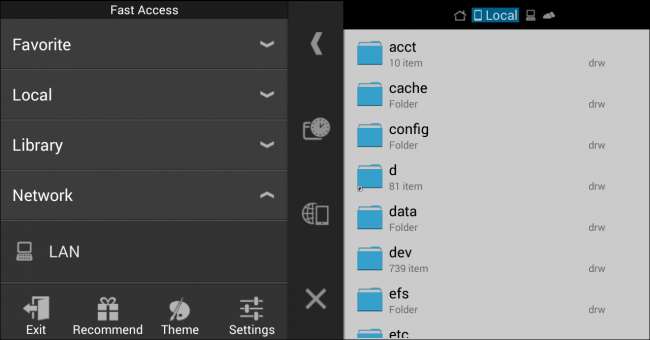
Vyberte položku pro FileHub (uvidíte ji pouze v případě, že jste připojeni k FileHub) a zadejte stejné přihlašovací údaje, které používáte pro připojení k ovládacímu panelu FileHub.
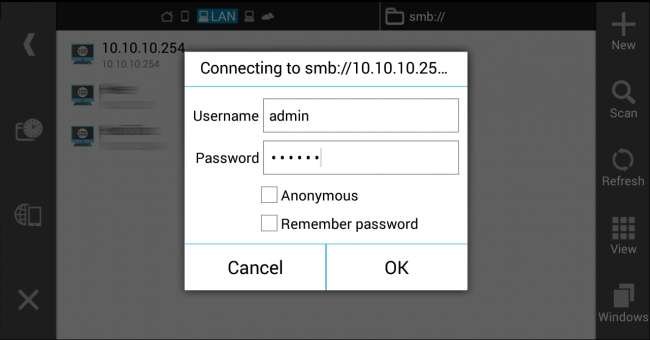
Jakmile jste přihlášeni do sdílené síťové složky, můžete snadno přesouvat a kopírovat soubory mezi zařízením a FileHubem a také z něj streamovat média.
Jak to funguje?

Nastavení bylo dost snadné, ale skutečnou otázkou je, jak dobře si FileHub vede. Všechny možnosti přenosu souborů a hostování na světě nestojí za mnoho, pokud se síťové připojení neustále zastaví nebo se karta SD nepodaří připojit.
Při posledních několika týdnech používání zařízení jsme nenarazili na žádné problémy se stabilitou, vysvětlitelné poklesy připojení nebo jiné problémy. V našich testech FileHub odvedl skvělou práci při streamování hudby a videa do doprovodných zařízení (jako je iPad a telefon Android). Bylo také velmi snadné zálohovat soubory z našich přenosných zařízení na SD kartu FileHub; při přenosu velkých souborů byla přenosová rychlost trvale kolem 1,6 MB / s. Vzhledem k tomu, že jsme provedli naše testy přenosem souborů z interní karty microSD telefonu přes Wi-Fi do druhého zařízení (FileHub) se standardní kartou SD, jsou tyto rychlosti zcela uspokojivé. Možná nebudou puchýřovat přenosové rychlosti 802.11ac, ale vzhledem k omezením veškerého hardwaru mezi odesílajícím a přijímajícím médiem jsme s rychlostí a kvalitou přenosu v pořádku.
Když se používá jako jednoduchá přenosná baterie, nevznikly žádné škytavky a zařízení dokázalo úplně dobít naše smartphony a naše tablety částečně (baterie 3 000 mAh dokáže jen tolik).
Dobrý, špatný a verdikt
Jaký je tedy verdikt po uvedení zařízení do chodu? Pojďme to rozebrat.
Dobrý:
- Je velmi lehký a velmi štíhlý; jde o velikost balíčku karet, užší a váží jen 4,2 unce.
- Velmi snadné nastavení; i při aktualizaci hesla apod. je proces instalace přibližně 30 sekund.
- Úložiště na SD kartě lze snadno upgradovat (a ceny SD karet vždy klesají).
- LED indikátory jsou dobře navrženy a poskytují okamžitou a užitečnou zpětnou vazbu o stavu zařízení.
Špatný:
- Opravdu bychom milovali více šťávy v malém chlapovi. 3000 mAh není spousta věcí.
- Software pro správu souborů, který vám navrhnou ke stažení, je ve srovnání s řešeními, jako je ES File Explorer, docela drsný.
- Žádná baterka. Už jsme to řekli a řekneme to znovu: LED diody jsou tak levné, že není dobrý důvod nepřidávat do každého přenosného akumulátoru malou LED svítilnu.
Verdikt:
Navzdory nedostatku LAN portu (který jsme na TripMate opravdu milovali) a malé baterii uvnitř, FileHub vyniká přesně v tom, co slibuje: propojení vašich Wi-Fi zařízení dohromady, což vám umožní snadný přístup ke sdíleným souborům, a nabídnutím místa můžete své soubory vypsat. Sekundární funkce, záložní baterie a schopnost fungovat jako uzel Wi-Fi při připojení k existující síti, jsou ve skutečnosti jen bonusovými funkcemi nad rámec spolehlivé funkce sdílení souborů a propojení zařízení.
Pokud nepotřebujete hardwarové funkce LAN, které nabízí TripMate, a opravdu byste měli prospěch ze snadno rozšiřitelného, ale kompaktního úložiště (jaké nabízí slot SD karty FileHub), není důvod, abyste si FileHub nevyzvedli.







